BEST VIP CLUB!

BEST VIP CLUB!
200% Bonus
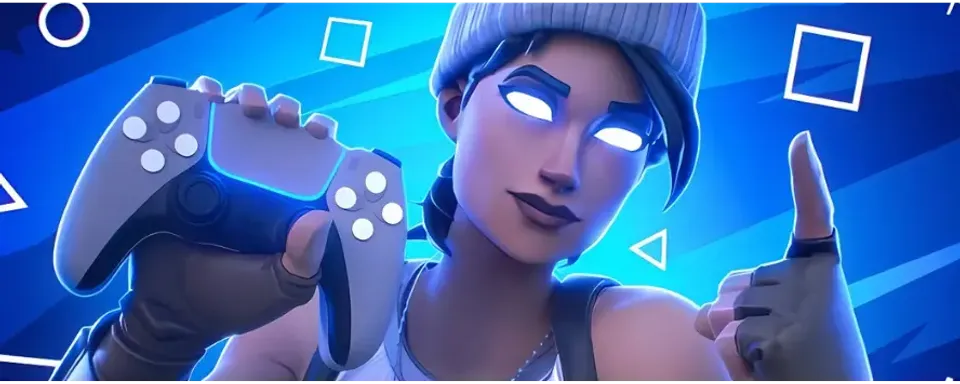
Fortnite sigue siendo uno de los juegos multijugador más populares en el género Battle Royale, especialmente por su diseño caricaturesco, numerosas colaboraciones y variedad de modos de juego. Además, puedes jugar con un amigo en la misma pantalla; sin embargo, hay ciertas particularidades a considerar y se requiere una preparación adecuada.

Para jugar en modo de pantalla dividida, debes cumplir con varios requisitos obligatorios. Revísalos en la siguiente tabla:
Requisito | Descripción |
Disponibilidad de consola / plataforma de juego adecuada | El modo de pantalla dividida está actualmente disponible solo en consolas PlayStation (PS4, PS5) y Xbox (Xbox One, Series X/S). No está disponible en PC, Nintendo Switch, dispositivos móviles y otras plataformas, ya que el desarrollador no ha implementado esta función en ellas. |
Dos mandos | Cada jugador debe tener un mando separado. Asegúrate de que ambos estén conectados a tu consola y funcionen correctamente. |
Dos cuentas de Fortnite | Ambos jugadores deben tener cuentas de Fortnite separadas e iniciar sesión en el sistema de la consola respectiva (PlayStation o Xbox). Puedes usar una cuenta de invitado, pero dos cuentas completas asegurarán el acceso a artículos cosméticos, lista de amigos y progreso guardado. |

Una vez que hayas cumplido con todos los requisitos previos, puedes proceder a configurar el modo de pantalla dividida directamente. Aquí tienes una guía paso a paso sobre cómo jugar Fortnite en modo de pantalla dividida.
1. Inicia Fortnite.
Enciende tu PlayStation o Xbox y lanza Fortnite. Asegúrate de que el juego esté actualizado a la última versión.
2. Conecta y activa el segundo mando.
Después de iniciar el juego e iniciar sesión el primer jugador en el sistema, enciende el segundo mando. En PlayStation, esto se hace usando el botón PS, y en Xbox, el botón Xbox.

3. Inicia sesión en la cuenta del segundo jugador.
Después de conectar el segundo mando, inicia sesión en la cuenta del segundo jugador. En PlayStation, selecciona un perfil de usuario diferente, y en Xbox, una cuenta de Xbox diferente o perfil de invitado.
4. Únete al lobby del primer jugador.
Una vez que el segundo jugador inicie sesión, Fortnite te pedirá que presiones el botón correspondiente para unirte al lobby del primer jugador. En PlayStation, este es el botón triángulo, y en Xbox, el botón A.
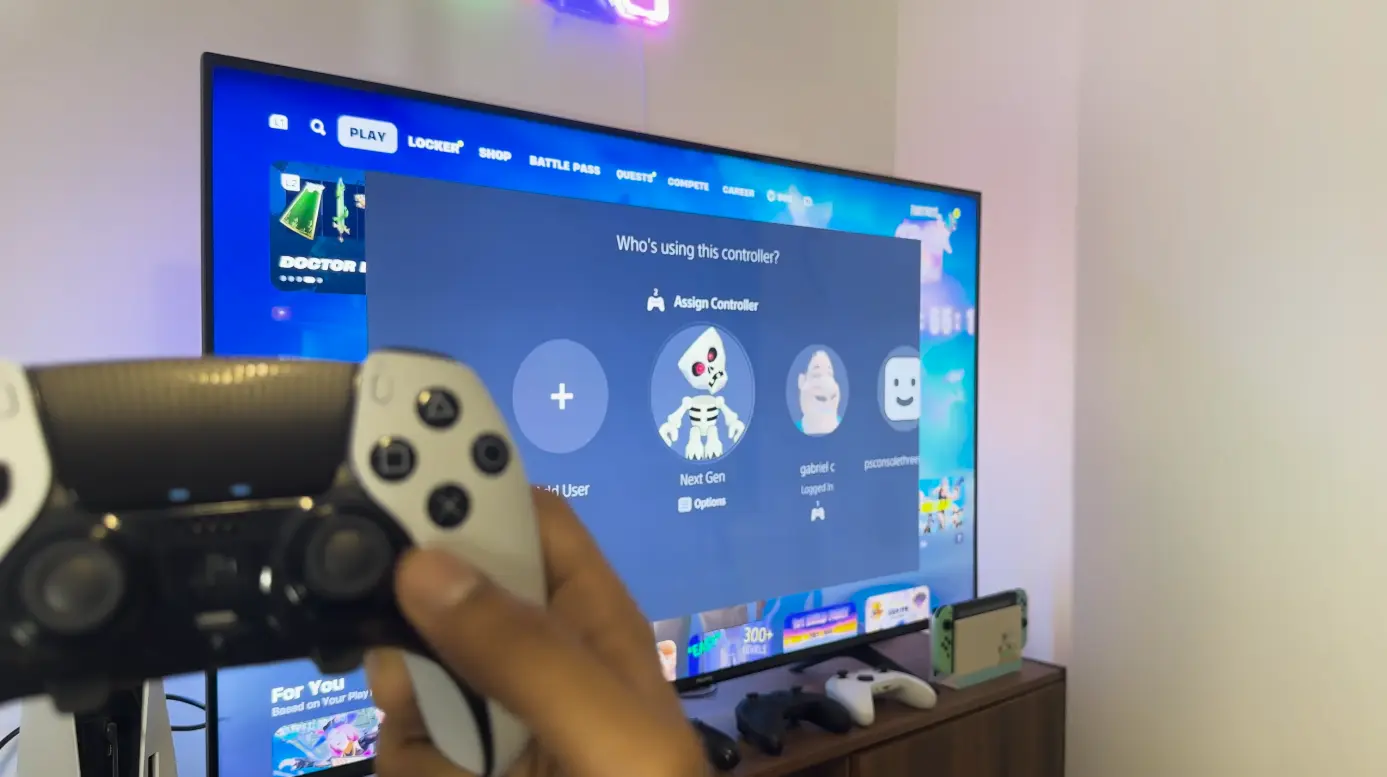
5. Espera a que el segundo jugador inicie sesión.
Solo el propietario del mando principal puede navegar por el menú del juego.
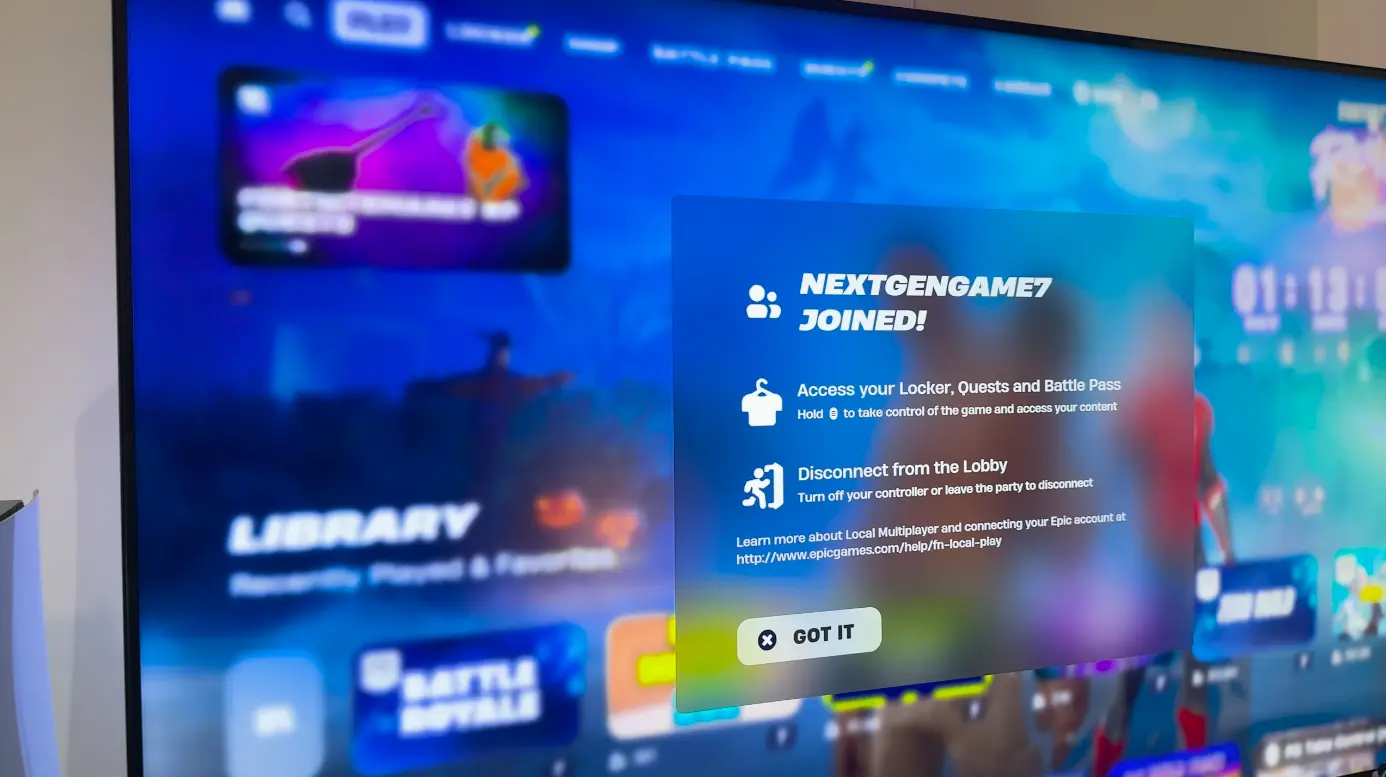
6. Selecciona el modo de juego.
Solo puedes jugar juntos en modo de pantalla dividida en los modos Dúo o Escuadrón. Creativo, Salvar el Mundo y otros modos no están disponibles para dos jugadores en una pantalla.
7. Ajusta la configuración (opcional).
Ambos jugadores pueden cambiar la configuración de control, sensibilidad o sonido. Recuerda, compartirás una pantalla, por lo que el campo de visión se reducirá a la mitad.
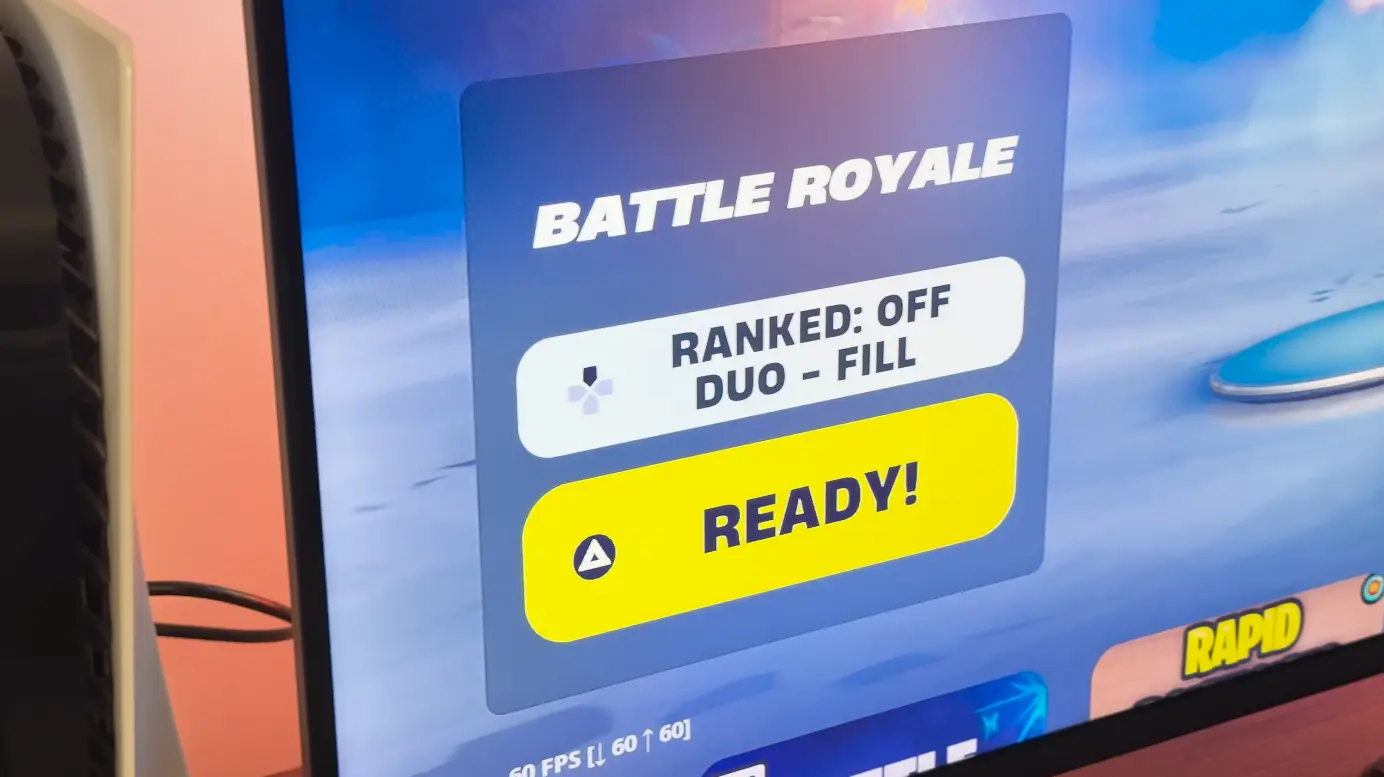
8. Inicia la partida.
Después de configurar, ambos jugadores deben presionar "Listo", tras lo cual comenzará la búsqueda de la partida. La pantalla se dividirá automáticamente horizontalmente: la vista del primer jugador estará en la parte superior y la del segundo en la parte inferior.
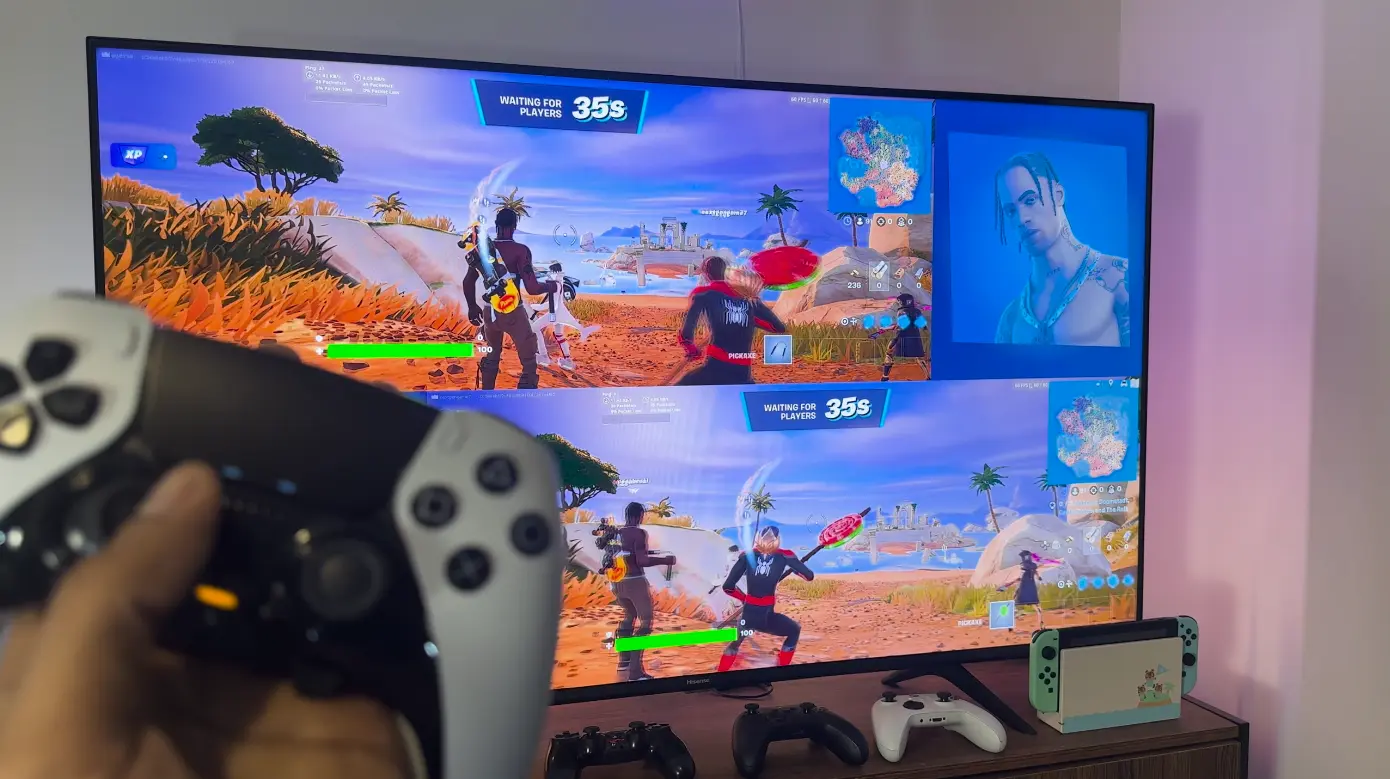

Si has terminado tu partida en dúo y deseas salir del modo de pantalla dividida, es muy sencillo hacerlo:
No todos los modos de Fortnite son adecuados para jugar juntos en una pantalla, por lo que es mejor saber de antemano cuáles soportan esta función:
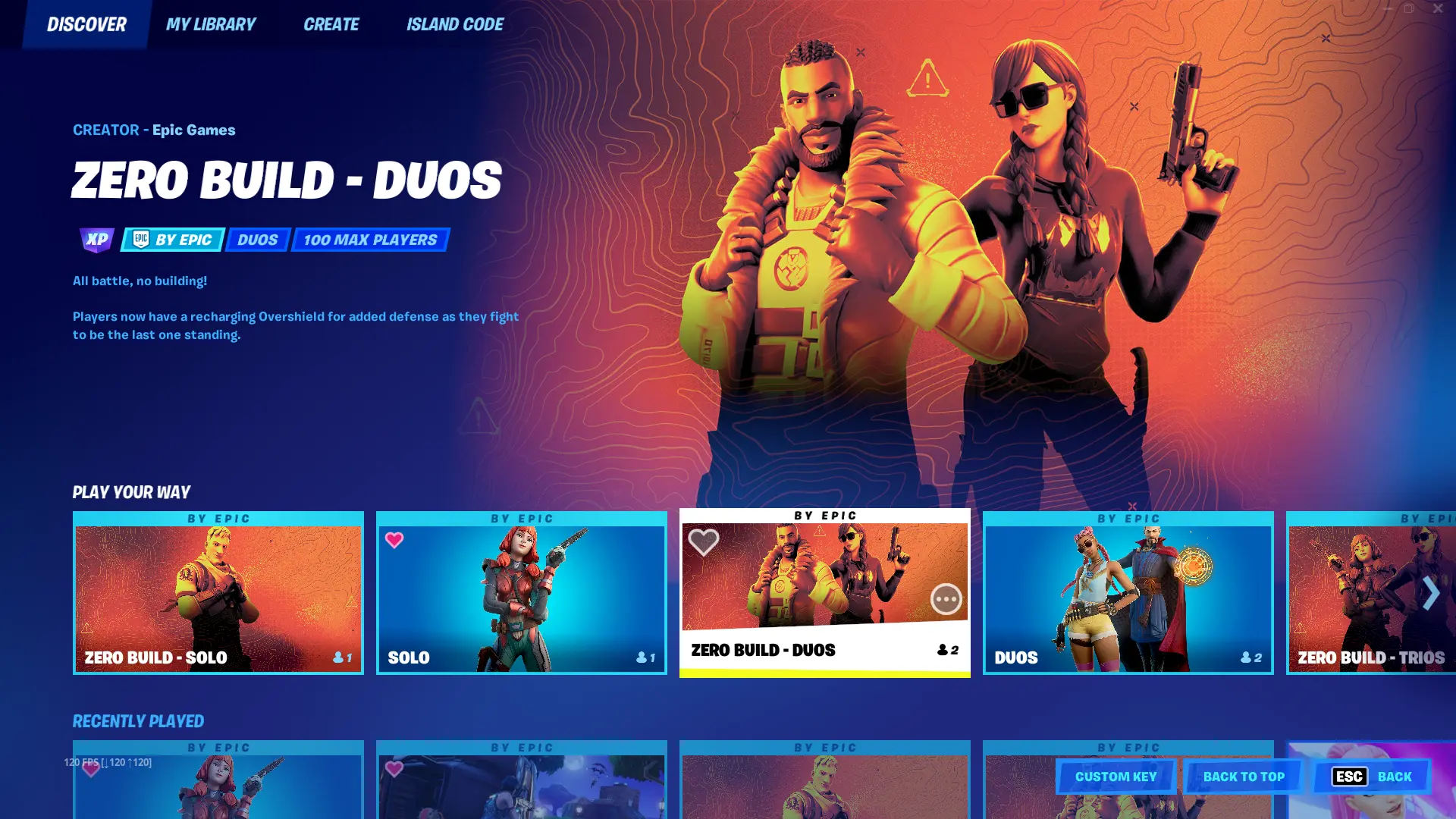
Hay algunas características del modo de pantalla dividida en Fortnite que tienen ciertos inconvenientes.
La pantalla dividida solo está disponible en una consola; no puedes jugar con jugadores en otras plataformas, incluyendo PC o Nintendo Switch.
Ambos jugadores deben estar en línea y usar diferentes cuentas de Fortnite. Este requisito se cumple automáticamente si tu consola está conectada a la red.
La función está principalmente disponible en los modos Dúo y Escuadrón, con algunas excepciones. Sin embargo, no es posible jugar en cualquier modo como pareja en una pantalla.
Jugar en pantalla dividida puede afectar el rendimiento, por ejemplo, reduciendo la tasa de fotogramas o la resolución. Esto es más común en consolas más antiguas, especialmente si no se han mantenido (por ejemplo, limpiadas de polvo). En consolas de nueva generación, la caída de rendimiento será menos notable.
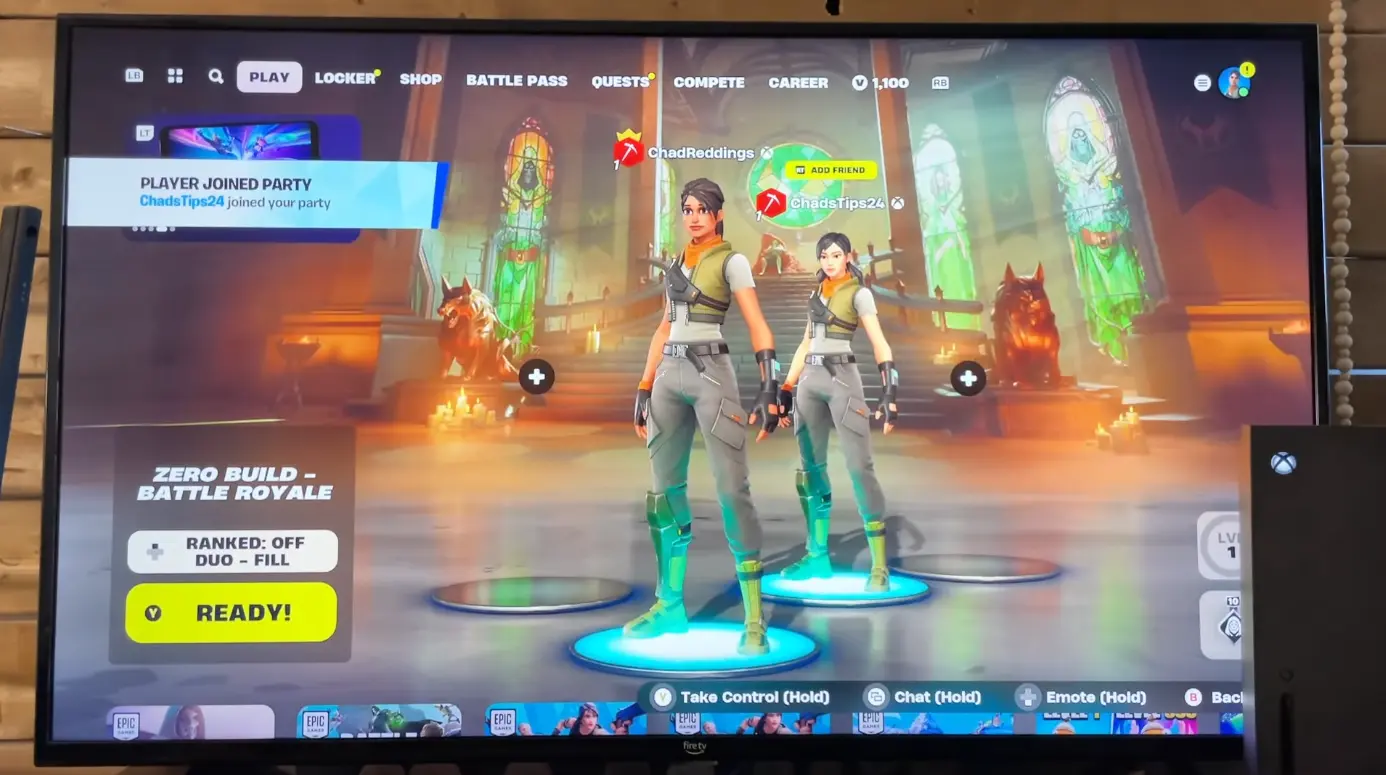

Si encuentras problemas con el modo de pantalla dividida en Fortnite, revisa los siguientes puntos y recomendaciones para resolverlos.
Problema | Solución |
Problemas al conectar el segundo jugador | Asegúrate de que ambos mandos estén conectados y que el segundo jugador haya iniciado sesión con una cuenta diferente. |
La pantalla dividida no funciona | Verifica si el juego está actualizado y si has seleccionado un modo de juego compatible. |
Rendimiento reducido | Reducir la configuración gráfica como sombras, efectos o resolución puede mejorar el rendimiento del juego. También puedes limpiar tu consola de polvo. |
Otro problema común para el modo de pantalla dividida en Fortnite es la configuración de idioma diferente.
Ambas cuentas deben usar el mismo idioma e iniciar sesión a través de cuentas válidas de Epic Games.
Además, revisa la configuración de red de tu consola.
Configuración recomendada:
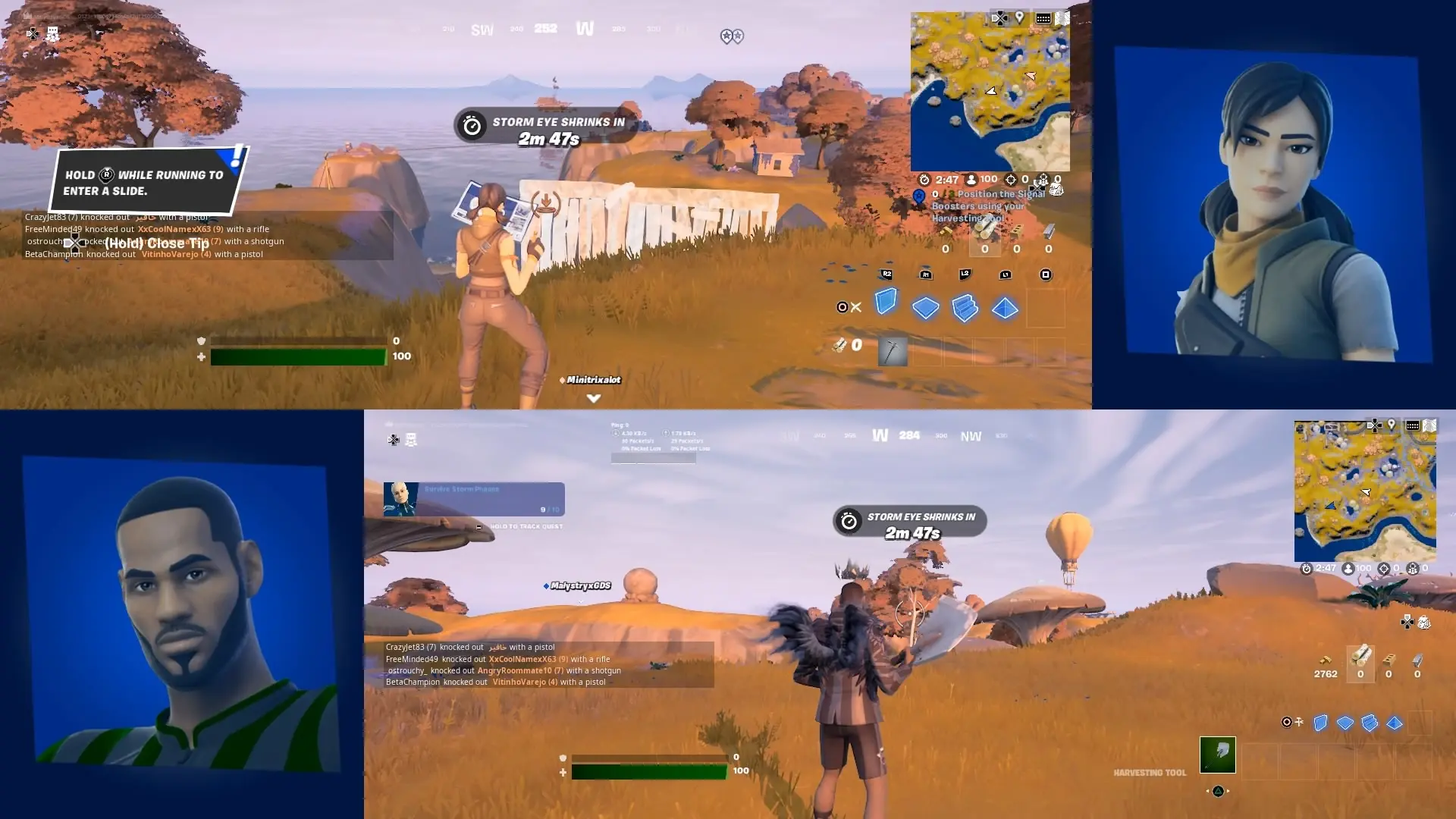
Si nada de esto ayuda, reiniciar la consola y volver a conectar los mandos generalmente resuelve el problema.
Si encuentras otros problemas al acceder al modo de pantalla dividida en Fortnite o las soluciones sugeridas no ayudan, prueba las siguientes acciones:
Solución | Descripción de la acción |
Sigue las instrucciones | Revisa nuestra guía paso a paso nuevamente, podrías haber pasado algo por alto. |
Reinicia el dispositivo | Reinicia el dispositivo y repite todo el proceso. |
Reinstala el juego | Elimina el juego y reinstálalo O actualiza a la última versión. |
Verifica la red | Asegúrate de que tu conexión a la red sea estable. El modo de pantalla dividida requiere una conexión a Internet estable. |
Revisa el segundo puerto | Verifica si tu segundo puerto está funcionando si el segundo mando no se conecta. |
Servicio de soporte | Contacta al soporte de Epic Games si ninguno de los consejos ayudó. |
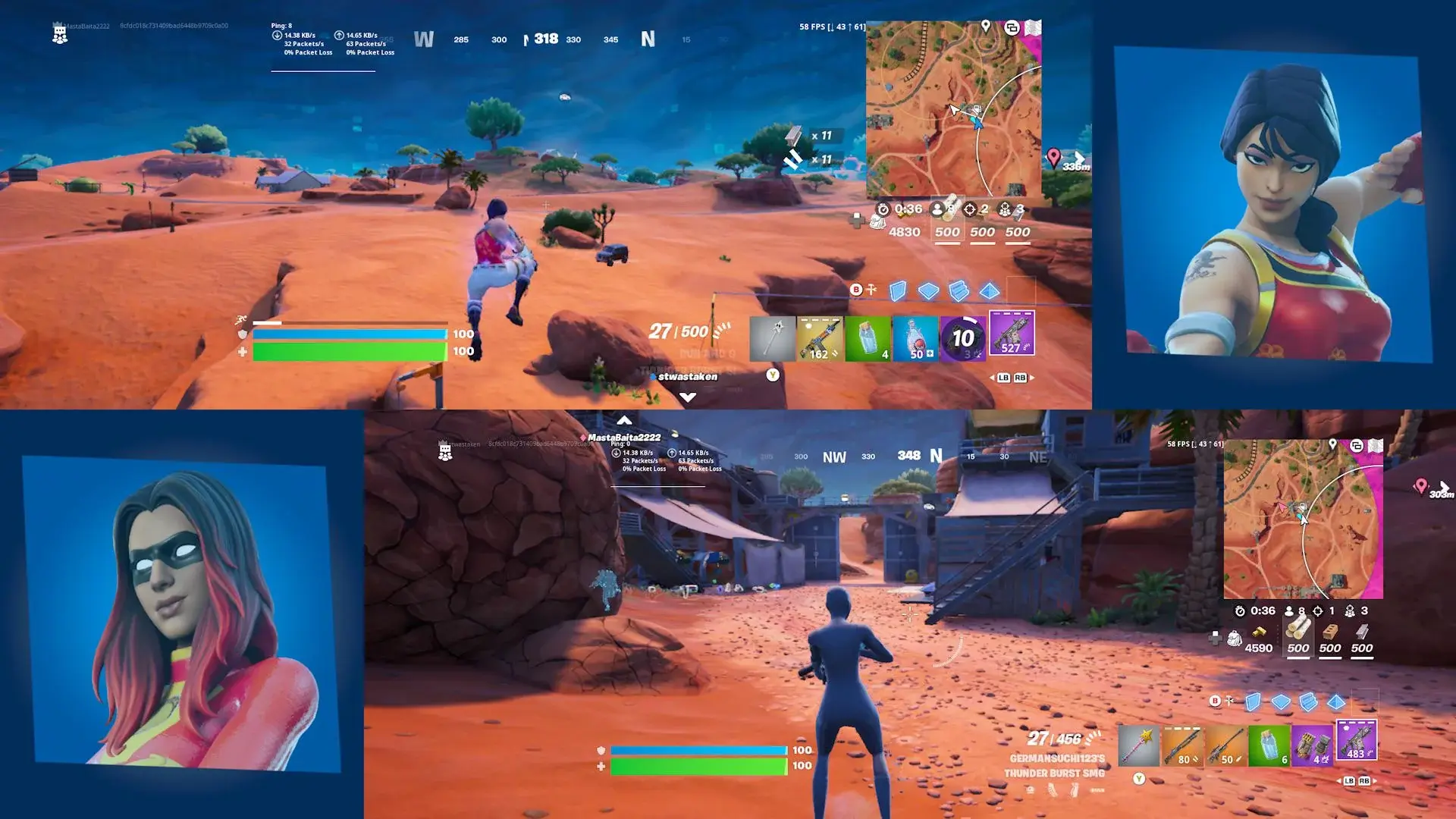
Usa un televisor o monitor grande.
El modo de pantalla dividida divide la pantalla del televisor entre dos jugadores, por lo que es útil tener una pantalla más grande para que cada jugador tenga un campo de visión más amplio.
Comunícate con tu compañero de equipo.
Dado que ambos están en la misma sala, la comunicación es un factor clave para la cooperación. Asegúrate de planificar estrategias y ayudarse mutuamente durante la partida. Especialmente porque tu compañero está cerca, es mucho más fácil hacerlo.
Sincroniza los controles.
Si uno de los jugadores es nuevo en Fortnite, ayúdalos a familiarizarse con los controles antes de comenzar una partida. El modo de pantalla dividida puede ser más desafiante para los novatos que no han jugado Fortnite antes.

No, actualmente PC no admite jugar en este modo.
Sí, Fortnite admite multijugador en modo de pantalla dividida en consolas, por lo que puedes jugar con amigos. Sin embargo, algunos modos no soportan pantalla dividida, y cada jugador necesita un mando separado. El rendimiento del juego también puede depender de las capacidades de la consola específica.
Actualmente, no hay información oficial confirmada sobre esto. Sin embargo, se espera en futuras actualizaciones, ya que estas plataformas no tienen limitaciones significativas para descartar completamente esta función.

En el modo de pantalla dividida de Fortnite, hasta dos jugadores pueden jugar simultáneamente en una consola.
Sí, puedes conectar un ratón y teclado a tu consola y usarlos en lugar de un segundo mando.
¡Aún no hay comentarios! Sé el primero en reaccionar